Phím tắt giúp bạn thao tác nhanh hơn với phần mềm photoshop chỉnh sửa ảnh nổi tiếng. Các thao tác nhỏ và đơn giản cũng có thể làm bạn mất thời gian, ảnh hưởng đến tốc độ làm việc. Để giúp bạn tăng năng suất làm việc, photoshop đã đưa ra khá nhiều tổ hợp phím tắt khác nhau. Hãy cùng tham khảo nhé.
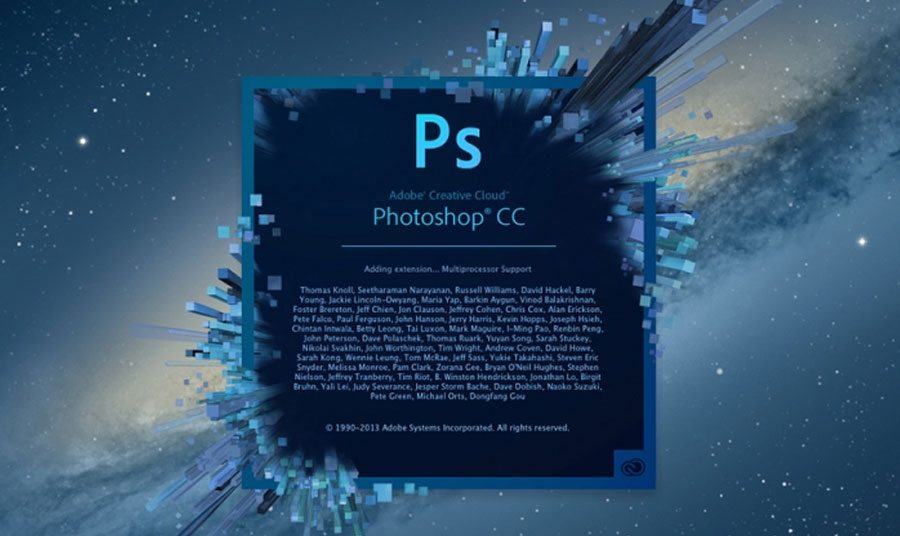
Contents
Nhóm Phím Tắt Hệ Thống FILE
- CTRL + N (New): Tạo File mới
- CTRL + O (Open): Mở file
- CTRL + ALT + O (Open As): Mở file từ Adobe Bridge
- CTRL + W (Close): Đóng File
- CTRL + S (Save): Lưu file
- CTRL + SHIFT + S (Save As): Lưu ra các dạng khác
- CTRL + ALT + S (Save a Copy): Lưu thêm 1 bản copy
- CTRL + P (Print): In ảnh
Nhóm Phím Tắt F
- F1 Mở trình giúp đỡ
- F2 Cut
- F3 Copy
- F4 Paste
- F5 Mở Pallete Brush
- F6 Mở Pallete màu
- F7 Mở Pallete Layer
- F8 Mở Pallete Info
- F9 Mở Pallete Action
Nhóm Lệnh Thao Tác Với Layer
- CTRL + SHIFT + N: Tạo Layer mới
- CTRL + J: Nhân đôi Layer
- CTRL + SHIFT + J: Cắt Layer
- CTRL + G: Tạo nhóm Layer
- CTRL + SHIFT + G: Bỏ nhóm Layer
- CTRL + SHIFT + ]: Chuyển Layer lên trên cùng
- CTRL + ]: Chuyển Layer lên trên
- CTRL + [: Chuyển Layer xuống dưới
- CTRL + SHIFT + [: Chuyển Layer xuống dưới cùng
- CTRL + E: Ghép các Layer được chọn
- CTRL + SHIFT + E: Ghép tất cả các Layer
Các Lệnh Chọn SELECT Trong Photoshop
- CTRL + A: Chọn tất cả
- CTRL + D: Bỏ vùng chọn
- CTRL + SHIFT + D: Chọn lại vùng chọn
- CTRL + SHIFT + I: Nghịch đảo vùng chọn
- CTRL + ALT + D: Mờ biên vùng chọn
- CTRL + F: Lặp lại Filter cuối cùng
- CTRL + SHIFT + F: Chỉnh Opacity Brush
Các Phím Tắt Với Nhóm IMAGE
- CTRL + L: Bảng Levels
- CTRL + SHIFT + L: Tự động chỉnh Levels
- CTRL + ALT + SHIFT + L:Tự động chỉnh Contrast
- CTRL + M: Bảng Curves
- CTRL + B: Bảng Color Blance
- CTRL + U: Bảng Hue/Saturation
- CTRL + SHIFT + U: Bảng Desaturate
- CTRL + I: Bảng Invert
Cách Lệnh Tắt Với Nhóm Lệnh EDIT
- [: Phóng to nét bút
- ]: Thu nhỏ nét bút
- CTRL + Z:Trở lại bước vừa làm
- CTRL + ALT + Z: Trở lại nhiều bước
- CTRL + X: Cắt
- CTRL + C: Copy
- CTRL + SHIFT + C: Copy Merged
- CTRL + V: Paste
- CTRL + SHIFT + CTRL + V: Paste chồng lên
- CTRL + T: Xoay hình / Chỉnh ti lệ
- CTRL + SHIFT + T: Làm lại bước Free Transform
Nhóm Phím Tắt Công Cụ -Toolbar
- V: Di chuyển
- M: Tạo vùng chọn
- L: Tạo vùng chọn tự do
- W: Tạo vùng chọn theo màu
- C: Cắt hình
- I: Chấm màu . Thước kẻ
- J: Chấm sửa chỗ chưa hoàn chỉnh
- B: Nét bút
- S: Lấy mẫu từ 1 ảnh
- Y: Gọi lại thông số cũ của ảnh
- E: Tẩy
- G: Đổ màu/Đổ màu chuyển
- . : Mô tả hiện tường miết tay
- O: Làm tối ảnh
- P: Tạo đường path . vector
- T: Viết chữ
- A: Chọn đường Path . Vector
- U: Vẽ các hình cơ bản
- H: Hand Tool
- Z: Phóng to / nhỏ hình
- D: Background
- X: Foreground
- &: Đổi màu trên bảng mà
Nhóm Phím Tắt VIEW
- CTRL + Y:Xem màu CMYK
- CTRL + SHIFT + Y:Xem gam màu ngoài hệ CMYK
- CTRL + +: Phóng to
- CTRL + –: Thu nhỏ
- CTRL + 0:Xem hình tràn màn hình
- CTRL + SHIFT + H:Ẩn các đường Path
- CTRL + R: Hiện thước
- CTRL + ; Ẩn Guides
- CTRL + SHIFT + ; Nhẩy bằng Guides
- CTRL + ALT + ;Khoá Guides
- CTRL + “ Hiện lưới
- CTRL + SHIFT + ‘Nhẩy bằng lưới
Trên đây, chúng tôi đã tổng hợp những phím tắt rất hữu ích giúp bạn thao tác nhanh hơn khi sử dụng photoshop. Nhờ đó bạn có thể tiết kiệm được khá nhiều thời gian. Hy vọng nó sẽ giúp ích được cho bạn. Chúc bạn thành công!
Bài Liên Quan:
Cách xoay rubik 3x3 cơ bản cho người mới bắt đầu
Tìm hiểu Bios, cách vào Bios trên các dòng máy
Chia sẻ 3 cách khắc phục lỗi tắt nguồn trên Iphone
Cách ứng tiền Vinaphone 5.000đ đến 50.000đ
Một số trang Leed link nhanh tốc độ
Hướng dẫn cách bật đèn flash cho iPhone khi nhận cuộc gọi, tin nhắn
Cách chặn tin nhắn rác, tin nhắn quảng cáo trên Android
Cách sao lưu bản quyền Windows 8/ 8.1
Sửa lỗi máy tính tự khởi động nhiều lần
Minecraft được đưa vào trường học Việt Nam